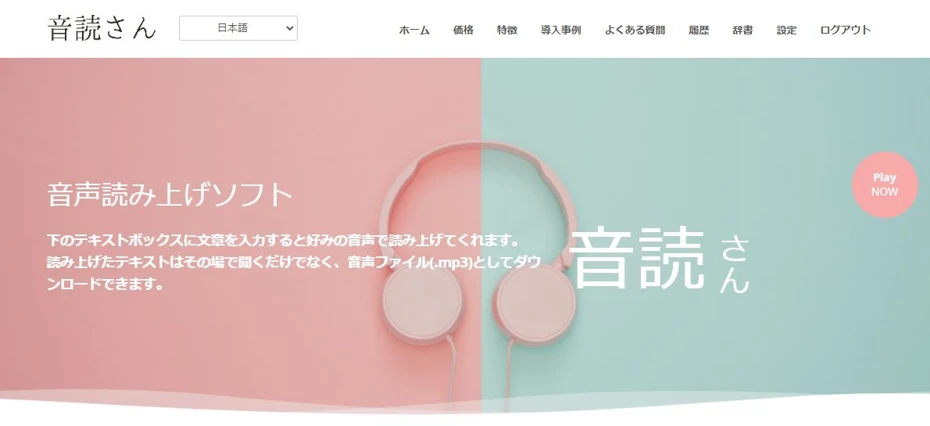Làm cách nào để sử dụng phần mềm chuyển văn bản thành giọng nói trên PC? Giải thích chi tiết về các ứng dụng được đề xuất và cách sử dụng phần mềm chuyển văn bản thành giọng nói
Ngày 31 tháng 5 năm 2025


Giọng nói đều đều mà bạn thường thấy trên các trang video.
Còn được gọi là "giọng nói chậm".
Trên thực tế, giọng nói đơn điệu (giọng chậm) có thể dễ dàng sử dụng bằng phần mềm (ứng dụng) PC.
Gần đây, người ta có thể sử dụng phần mềm và ứng dụng đọc AI để đọc văn bản bằng giọng nói thực tế hơn miễn phí, nhưng có lẽ nhiều người thích sử dụng giọng nói đều đều có sức hấp dẫn riêng.
Trong bài viết này, chúng tôi sẽ giới thiệu phần mềm và ứng dụng cho phép bạn sử dụng giọng nói đơn điệu (giọng nói có nhịp độ chậm) trên PC .
Có rất nhiều phần mềm và ứng dụng đọc miễn phí khác, vậy tại sao bạn không lấy bài viết này làm tài liệu tham khảo và dùng thử phần mềm đọc hoàn hảo cho mình?
[Thực tế và miễn phí!] Các dịch vụ chuyển văn bản thành giọng nói được đề xuất
Trên thực tế, có nhiều cách khác để đọc to văn bản miễn phí ngoài việc sử dụng phần mềm (ứng dụng) chuyển văn bản thành giọng nói.
"Ondoku" là một dịch vụ được đề xuất có thể đọc văn bản miễn phí với giọng nói thực tế hơn so với phần mềm (ứng dụng) đọc đơn điệu .
"Ondoku" là dịch vụ web sử dụng AI mới nhất để đọc to văn bản miễn phí.
Không giống như phần mềm (ứng dụng) mà bạn cài đặt trên PC, bạn có thể dễ dàng sử dụng nó bằng cách chỉ cần nhập văn bản trên trang này .
Hơn nữa, Ondoku cho phép bạn đọc miễn phí tối đa 1.000 ký tự mà không cần đăng nhập!
Sau khi đăng ký và đăng nhập, bạn sẽ có thể đọc to tối đa 5.000 ký tự miễn phí.
Tất nhiên, sử dụng thương mại cũng có thể .
Nếu bạn muốn đọc to văn bản mà không cần sử dụng phần mềm hoặc ứng dụng giọng nói đơn điệu, tại sao không thử "Ondoku"?
Phần mềm dính để đọc (stick-to-read app) cho PC là gì?
Giọng nói đều đều của anh ấy được biết đến với "Bình luận Yukkuri" trên trang video.
Giọng nói đơn điệu có thể được sử dụng để đọc to bằng phần mềm (ứng dụng) PC.
Giọng nói đơn điệu là gì?
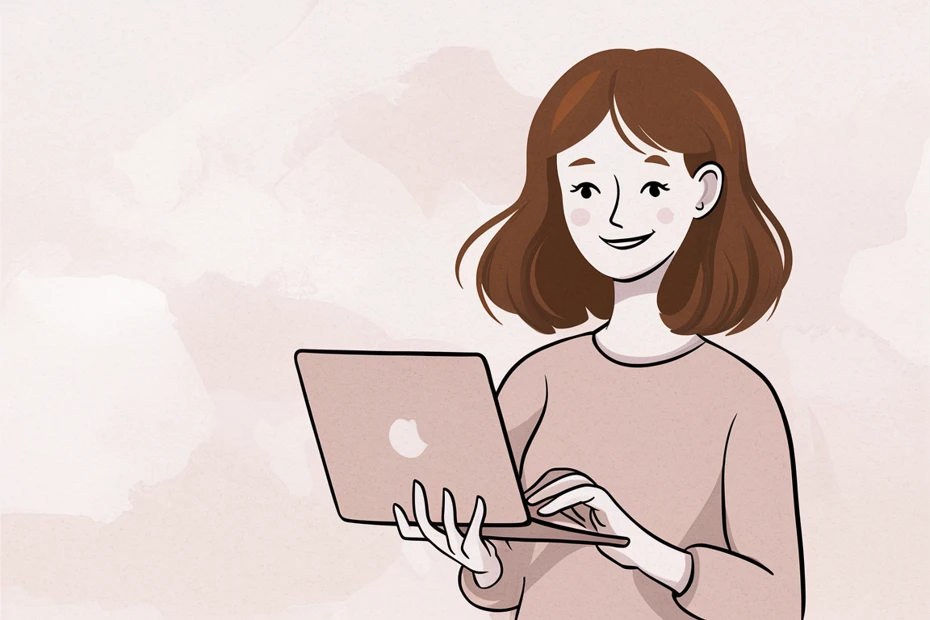
Giọng nói đều đều của anh nổi tiếng với bầu không khí độc đáo.
Đôi khi nó được gọi là "giọng Yukkuri" hoặc "giọng Yukkuri" vì nó được sử dụng trong "bình luận Yukkuri" trên các trang video như YouTube và Niconico Video.
Giọng nói đơn điệu sử dụng công cụ tổng hợp giọng nói có tên là "AquesTalk".
Bằng cách sử dụng ứng dụng phần mềm chuyển văn bản thành giọng nói được trang bị "AquesTalk", bạn có thể đọc to văn bản bằng giọng đều đều.
Ưu điểm của AquesTalk

Ưu điểm lớn nhất của phần mềm và ứng dụng chuyển văn bản thành giọng nói sử dụng giọng nói đơn điệu (AquesTalk) là chúng chạy cực kỳ nhẹ .
AquesTalk được phát hành vào năm 2006.
Vì ban đầu nó được phát triển để tích hợp vào các thiết bị hiệu suất thấp nên nó có khả năng đọc mượt mà ngay cả trên các PC có thông số kỹ thuật thấp .
Vì phần mềm (ứng dụng) ít gây căng thẳng cho PC nên nó cũng được sử dụng rộng rãi để đọc bình luận trò chơi.
Nhược điểm của Giọng nói đơn điệu (AquesTalk)
Nhược điểm của phần mềm và ứng dụng chuyển văn bản thành giọng nói sử dụng giọng nói đơn điệu (AquesTalk) là chúng không thực tế .
Nếu bạn đang tìm kiếm chủ nghĩa hiện thực, chúng tôi khuyên bạn nên sử dụng dịch vụ dựa trên AI như "Ondoku".
Ngoài ra, xin lưu ý rằng tùy thuộc vào phiên bản của AquesTalk , bạn có thể không được sử dụng miễn phí cho mục đích thương mại .
3 phần mềm và ứng dụng PC có thể sử dụng giọng nói đơn điệu

Giới thiệu phần mềm (ứng dụng) cho phép bạn sử dụng giọng nói đơn điệu trên PC!
1. Boyomi-chan (Máy tính Windows)
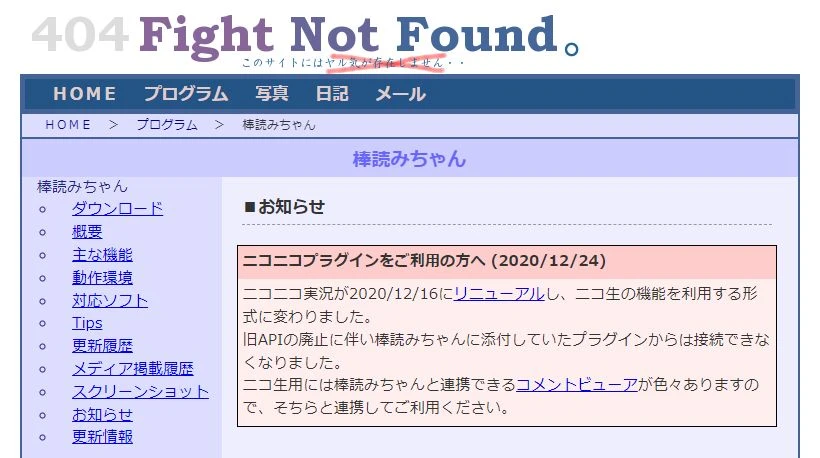
Boyomichan là một phần mềm (ứng dụng) dành cho PC Windows sử dụng AquesTalk làm công cụ tổng hợp giọng nói .
Đây là phần mềm miễn phí và bạn có thể tải xuống và sử dụng ứng dụng này miễn phí.
Tính năng cộng tác mở rộng
Điểm đặc biệt của Boyomichan là nó có rất nhiều chức năng để liên kết với các phần mềm (ứng dụng) khác .
Một trong những tính năng tích hợp được sử dụng phổ biến nhất là chức năng đọc bình luận cho video streaming .
Bằng cách sử dụng "OBS Studio", một phần mềm phát trực tuyến được sử dụng rộng rãi để phát trực tuyến trên YouTube, cùng với trình xem nhận xét như "Trình xem nhiều nhận xét", bạn có thể đọc các nhận xét được đăng trong khi phát trực tuyến bằng giọng đều đều .
Các tính năng khác bao gồm chức năng đọc Twitter (nay là X) và chức năng đọc clipboard.
Miễn phí cho sử dụng thương mại
Vì Boyomi-chan sử dụng phiên bản AquesTalk cũ hơn nên nó miễn phí cho mục đích thương mại .
2. AquesTalkPlayer (PC Windows)
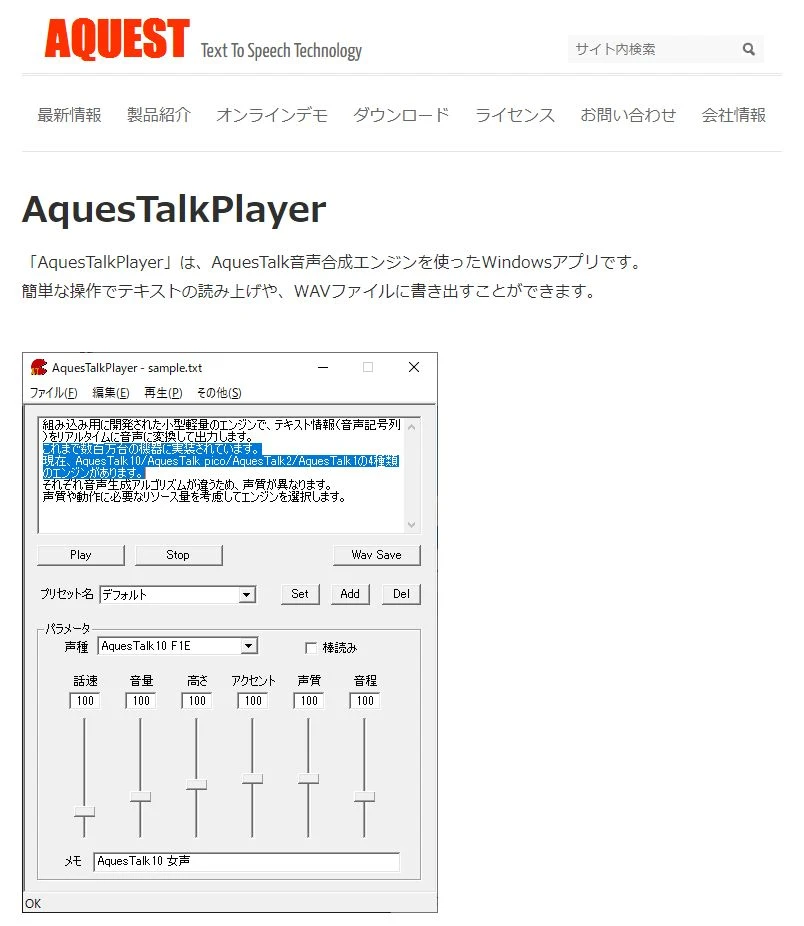
AquesTalkPlayer là phần mềm (ứng dụng) chính thức của công cụ tổng hợp giọng nói đơn điệu "AquesTalk".
Tương thích với máy tính Windows.
Phần mềm (ứng dụng) này được cung cấp bởi nhà phát triển, Aquest Co., Ltd.
- AquesTalk1
- AquesTalk2
- AquesTalk10
Bạn có thể sử dụng ba loại công cụ nói tổng hợp:
Nó cũng chính thức hỗ trợ giọng nói đơn điệu và bằng cách chọn "giọng đơn điệu", bạn có thể yêu cầu văn bản được đọc bằng giọng giống như một lời bình luận chậm.
Cẩn thận với giấy phép khi sử dụng vào mục đích thương mại
Khi sử dụng AquesTalkPlayer, bạn cần chú ý đến giấy phép.
Bản thân phần mềm (ứng dụng) có thể được tải xuống miễn phí nhưng chỉ được phép sử dụng miễn phí cho mục đích sử dụng cá nhân và phi thương mại .
Để sử dụng cho mục đích thương mại, bạn cần phải mua giấy phép .
3. Yukumo! (Dịch vụ web)

Yukumo! là một dịch vụ web có thể đọc to văn bản bằng giọng đều đều .
Vì là dịch vụ được sử dụng từ trình duyệt nên nó có thể đọc văn bản bằng giọng đều đều bất kể bạn sử dụng loại PC nào.
Dịch vụ này rất hữu ích nếu bạn muốn tạo video giọng nói đơn điệu trên máy Mac.
Hầu hết các phần mềm (ứng dụng) chuyển văn bản thành giọng nói tương thích với giọng nói đơn điệu (AquesTalk) đều dành cho PC chạy Windows, nhưng không có phần mềm nổi tiếng nào có thể cài đặt và sử dụng trên máy Mac.
Mặt khác, Yukumo! có thể được sử dụng từ trình duyệt, vì vậy bạn có thể yêu cầu đọc to bằng giọng đều đều ngay cả trên máy Mac .
Máy Mac thường được sử dụng để chỉnh sửa video, vì vậy điều này được khuyến khích nếu bạn muốn sử dụng giọng nói đơn điệu trên máy Mac.
Tuy nhiên, xin lưu ý rằng nếu bạn muốn sử dụng nó cho mục đích thương mại, bạn sẽ cần phải mua giấy phép thương mại cho AquesTalk .
Cách đọc to văn bản bằng phần mềm (ứng dụng) chuyển văn bản thành giọng nói
Vậy làm cách nào để sử dụng phần mềm (ứng dụng) chuyển văn bản thành giọng nói?
Lấy "Bokuyomi-chan" làm ví dụ, chúng tôi sẽ giải thích quy trình đọc to bằng giọng Bokuyomi trên PC Windows .
1. Tải xuống Boyomi-chan
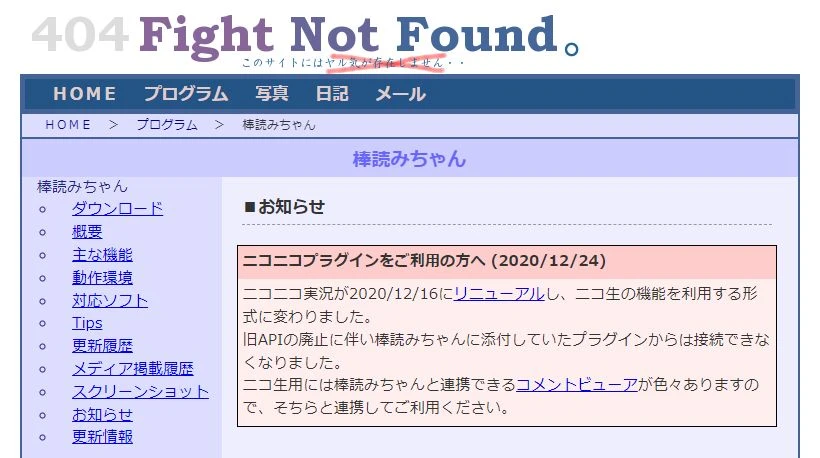
Đầu tiên, tải "Bokuyomi-chan" về PC của bạn từ trang này .
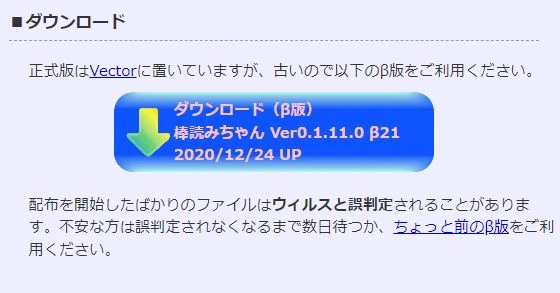
Nhấp vào nút Tải xuống sẽ mở trang tải xuống (Microsoft OneDrive).

Nhấp vào tên tệp để tải xuống tệp ZIP.
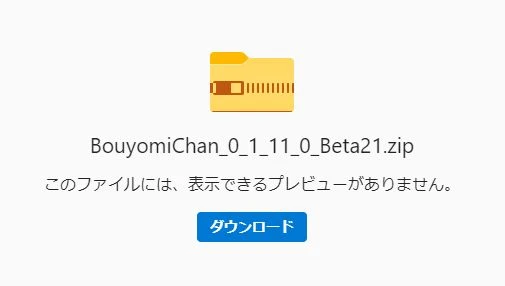
2. Giải nén tệp ZIP
Giải nén tệp ZIP đã tải xuống.

Mở thư mục đã giải nén.
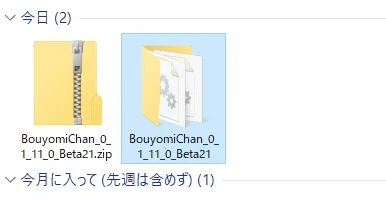
(Bạn có thể di chuyển thư mục đến bất kỳ vị trí nào bạn muốn.)
3. Bắt đầu Boyomichan
"Bokuyomi-chan" là phần mềm (ứng dụng) không cần cài đặt .
Bạn có thể khởi chạy nó trực tiếp từ tệp trong thư mục đã phát hành.
Bấm đúp vào BouyomiChan.exe để khởi động BouyomiChan.
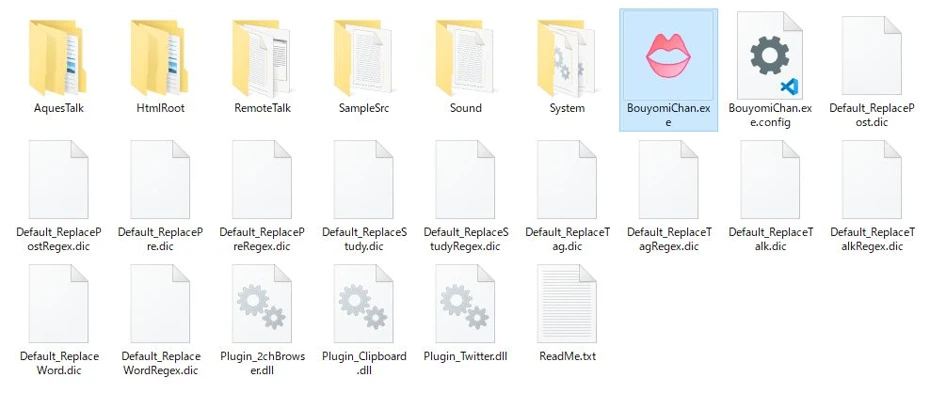
*Để chạy "Bokuyomi-chan", bạn phải cài đặt Microsoft .NET Framework 2.0 trở lên.
Lúc đầu khởi động,
- Đọc trình duyệt chuyên dụng 2ch
- Giám sát bảng nhớ tạm
- Trình đọc Twitter
Bạn sẽ được hỏi xem bạn có muốn bật plugin hay không.
Kích hoạt plugin nếu cần thiết.
4. Nhập văn bản cần đọc
Trong hộp văn bản, nhập nội dung bạn muốn đọc.

5. Đọc to văn bản
Nhấn nút "Tổng hợp giọng nói" ở góc trên bên trái để đọc to nội dung nhập vào hộp văn bản.
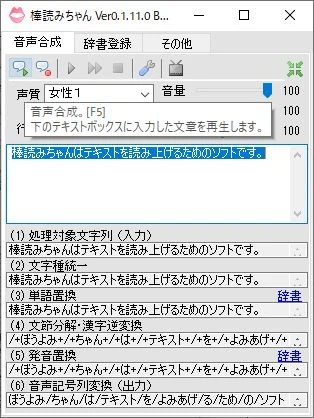
(Bạn cũng có thể sử dụng phím F5 để đọc to.)
6. Lưu bài đọc
Bằng cách nhấp vào "Lưu vào tệp" bên cạnh "Tổng hợp giọng nói", bạn có thể lưu nội dung bạn đã nhập vào hộp văn bản dưới dạng tệp WAV trên PC của mình.
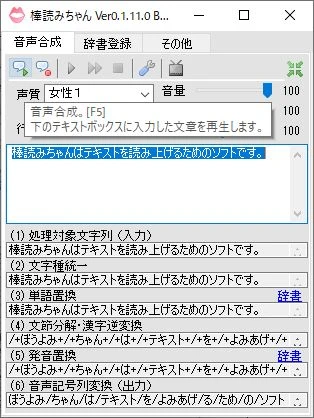
(Bạn cũng có thể lưu nó bằng cách nhấn F6.)
Khi bạn chỉ định đích lưu, quá trình đọc sẽ tự động bắt đầu.
Bằng cách này, tôi có thể lưu âm thanh do "Bokuyomi-chan" đọc dưới dạng tệp WAV trên PC của mình.
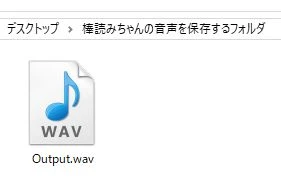
Điều này hoàn tất quá trình sử dụng phần mềm (ứng dụng) chuyển văn bản thành giọng nói "Bokuyomi-chan" để đọc to âm thanh.
Đọc đàm thoại yêu cầu chỉnh sửa
Nếu bạn đọc đoạn âm thanh với giọng đều đều thì sẽ tốn rất nhiều công sức để chỉnh sửa.
Ví dụ: trong các video như "Bình luận Yukkuri", văn bản đôi khi được đọc to bằng nhiều giọng nói để tạo cuộc trò chuyện , yêu cầu sắp xếp các tệp âm thanh theo thứ tự và chỉnh sửa chúng.
"Ondoku" cũng được khuyến khích để đọc đơn giản và thực tế.
Khi sử dụng "Boyomi-chan", bạn có thể đọc to miễn phí bằng giọng đều đều, nhưng bạn sẽ cần một số kiến thức về PC Windows để sử dụng nó .
Ngoài ra, giọng đọc của phần mềm (ứng dụng) sử dụng AquesTalk, chẳng hạn như "Bokuyomi-chan", không thực tế lắm.
Nếu bạn muốn đọc to văn bản bằng giọng nói thực tế như thể nó đang được đọc bởi người thật, chúng tôi khuyên bạn nên sử dụng các dịch vụ chuyển văn bản sang giọng nói dựa trên AI mới nhất .
Cách đọc to văn bản với Ondoku
Bằng cách sử dụng "Ondoku", dịch vụ chuyển văn bản thành giọng nói sử dụng AI mới nhất, bạn có thể yêu cầu đọc to văn bản miễn phí và dễ dàng hơn so với phần mềm (ứng dụng) sử dụng giọng nói đơn điệu.
Sau đây là phần giải thích đơn giản về quy trình đọc to văn bản bằng cách sử dụng "Ondoku".
1. Mở trang "Ondoku"
Bấm vào đây để mở trang chủ Ondoku.
2. Nhập văn bản của bạn
Nhập văn bản bạn muốn đọc.

3. Chọn giọng nói của bạn
Chọn giọng nói bạn muốn sử dụng để đọc.
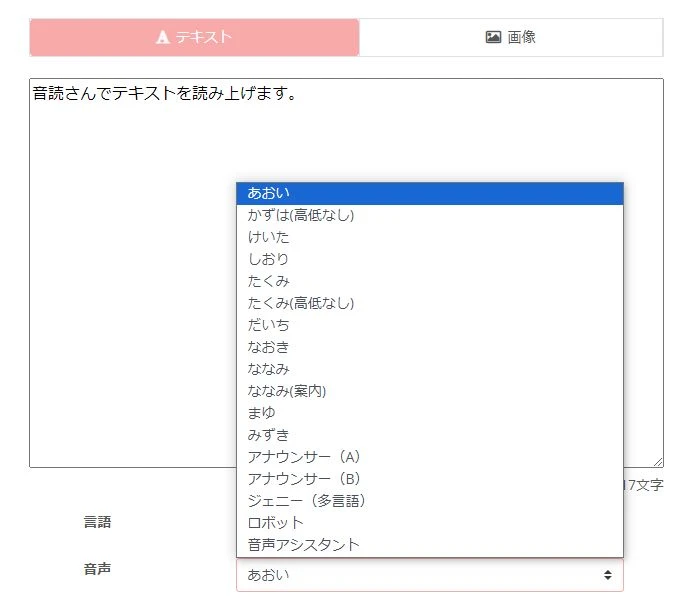
*Ondoku được sử dụng miễn phí nên bạn thực sự có thể nghe một đoạn văn bản ngắn được đọc to và kiểm tra âm sắc của giọng nói.
4. Đọc to
Nhấn nút "Đọc to" để đọc to nội dung văn bản.
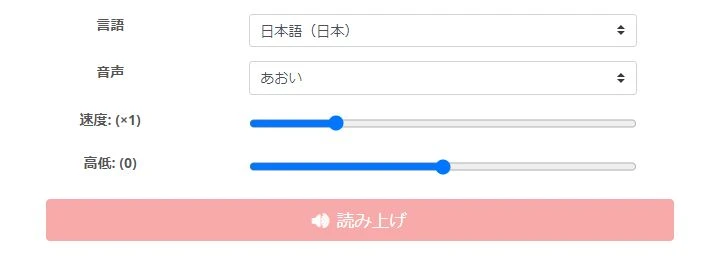
Bạn có thể tải xuống âm thanh của bài đọc bằng cách nhấp vào nút "Tải xuống".
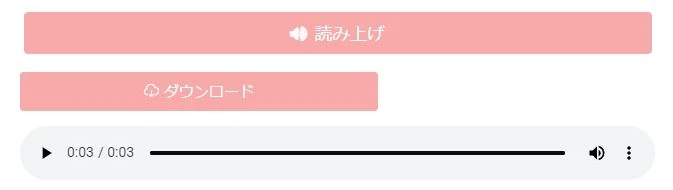
Điều này hoàn tất quá trình yêu cầu Ondoku đọc to văn bản.
Đọc đàm thoại cũng có thể
Để đọc được văn bản theo kiểu hội thoại bằng phần mềm chuyển giọng nói, cần phải viết ra từng loại giọng nói rồi chỉnh sửa.
Với Ondoku, bạn có thể đọc và lưu âm thanh hội thoại bằng nhiều giọng nói cùng một lúc !
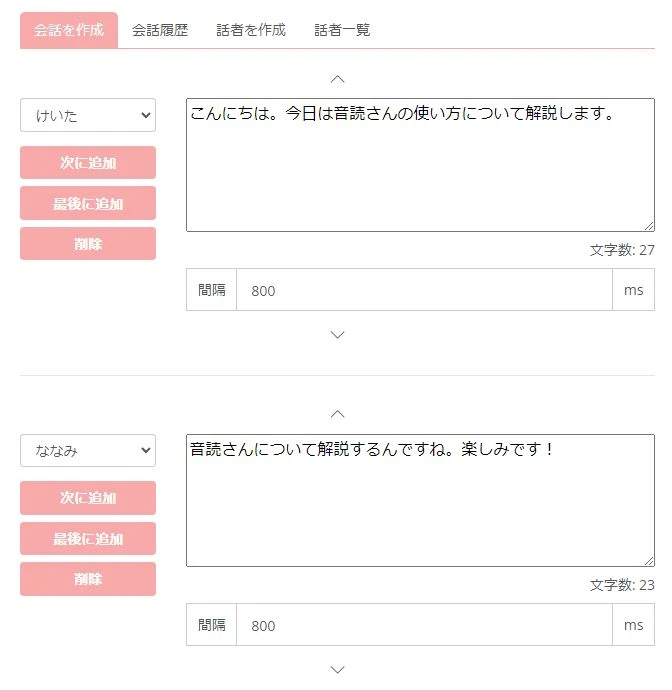
Vì nó không yêu cầu bất kỳ công việc chỉnh sửa tẻ nhạt nào nên bạn có thể tạo video theo phong cách hội thoại dễ dàng hơn.
Tại sao không dùng thử Ondoku, vì nó có thể đọc to văn bản miễn phí , với nhiều chức năng hơn và đơn giản hơn so với việc sử dụng phần mềm (ứng dụng) giọng nói đơn điệu trên PC của bạn?
■ Phần mềm tổng hợp giọng nói AI “Ondoku”
"Ondoku" là một công cụ chuyển văn bản thành giọng nói trực tuyến có thể được sử dụng mà không mất phí ban đầu.
- Hỗ trợ khoảng 50 ngôn ngữ bao gồm tiếng Nhật, tiếng Anh, tiếng Trung, tiếng Hàn, tiếng Tây Ban Nha, tiếng Pháp và tiếng Đức.
- Có sẵn từ cả PC và điện thoại thông minh
- Thích hợp kinh doanh, giáo dục, giải trí, v.v.
- Không cần cài đặt, có thể sử dụng ngay từ trình duyệt
- Cũng hỗ trợ đọc từ hình ảnh
Để sử dụng nó, chỉ cần nhập văn bản hoặc tải tệp lên từ trang web. Tạo tập tin âm thanh tự nhiên trong vài giây. Bạn có thể sử dụng miễn phí tính năng tổng hợp giọng nói với tối đa 5.000 ký tự, vì vậy vui lòng dùng thử trước.
Email: ondoku3.com@gmail.com
Phần mềm đọc văn bản Ondoku. Đây là dịch vụ chuyển văn bản thành giọng nói không cần cài đặt và mọi người có thể sử dụng miễn phí. Nếu bạn đăng ký miễn phí, bạn có thể nhận được tối đa 5000 ký tự miễn phí mỗi tháng. Đăng ký ngay bây giờ miễn phí